¿No puedes imprimir las webs que visitas en Chrome? Así se soluciona

Los actuales navegadores de Internet nos son de ayuda en multitud de situaciones en el trabajo diario con el PC. No en vano soluciones software tales como Chrome, Firefox o Edge, son de los programas más usados en estos momentos en cualquier ordenador.
Y es que debemos tener muy presente que estos programas de los que os hablamos, en estos momentos no solo se limitan a permitirnos navegar. Desde estos podemos trabajar en la nube, interactuar con usuarios de todo el mundo, jugar online, etc. Para todo ello sus desarrolladores, empresas de la importancia de Google, Microsoft o Mozilla, no paran de trabajar para hacernos llegar las últimas novedades.
Como quizá muchos de vosotros ya sepáis a estas alturas, en este sector en concreto, la solución más usada en el todo el mundo, y con diferencia, en Chrome de Google. En estos momentos cuanta con alrededor del 70% de penetración de mercado, cifra en absoluto despreciable.
Chrome tienen fallos de funcionamiento que podemos arreglar
Además a todo ello le debemos sumar que el software del gigante de las búsquedas funciona en la mayoría de las plataformas y sistemas operativos. Pero eso no quiere decir que, a pesar de su enorme penetración de mercado, sea un software infalible, ni mucho menos.
Hay que tener en cuenta que a medida que un programa de la importancia de Chrome gana en usuarios y funciones, las posibilidades de que falle, también aumentan. Esto se debe en gran medida a que con la llegada de nuevas y más avanzadas características, los errores también se dan en mayor cantidad por regla general. Pero con todo y con ello, lo cierto es que aquí hablamos de programas bastante robustos y estables en términos generales. De hecho en estas mismas líneas nos vamos a centrar en uno de los errores de Chrome más comunes.
Este se puede dar de manera inesperada, pero al mismo tiempo podemos tomar varias vías por las que intentar solucionarlo por nosotros mismos.
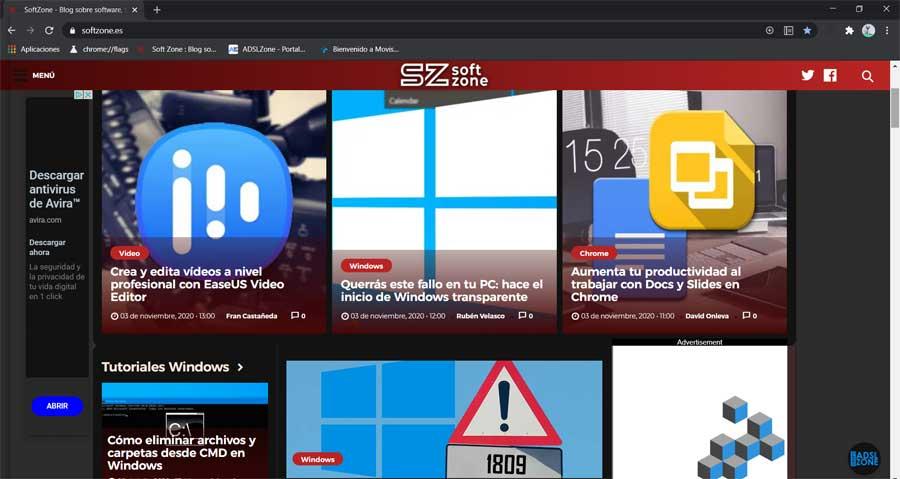
Para que nos hagamos una idea, aquí nos queremos centrar a ese momento en el que intentamos imprimir un documento desde el navegador y en pantalla aparece un error. Y es que aunque a priori esta sea una tarea sencilla, la de impresión, entran en juego otros muchos factores. Pero es que además de sencilla, en muchas ocasiones es muy importante, más si tenemos en consideración la enorme cantidad de contenidos que tratamos desde aquí. Es por ello que desde estas mismas líneas os vamos a hablar de una serie de soluciones para los problemas de impresión en Google Chrome.
Cómo solucionar los problemas al imprimir en Chrome
Ta y como podríamos afirmas de la mayoría de los navegadores de Internet actuales, el hecho de poder imprimir desde los mismos es algo realmente cómodo. Gracias a esta función integrada en estas soluciones software, podemos mandar a la impresora todo aquello que nos encontremos en las webs visitadas. Ya sean textos, fotos, webs completas, etc.; todo ello lo podremos pasar a formato papel de manera directa, algo muy útil si navegamos mucho. Pero claro, como os comentamos antes, esto no siempre funciona todo lo bien que nos gustaría, detectando algunos fallos cuando nos disponemos a imprimir.
Cabe mencionar que para hacer uso de la misma basta con que nos situemos en el menú principal del programa, y pinchemos en la opción de Imprimir.
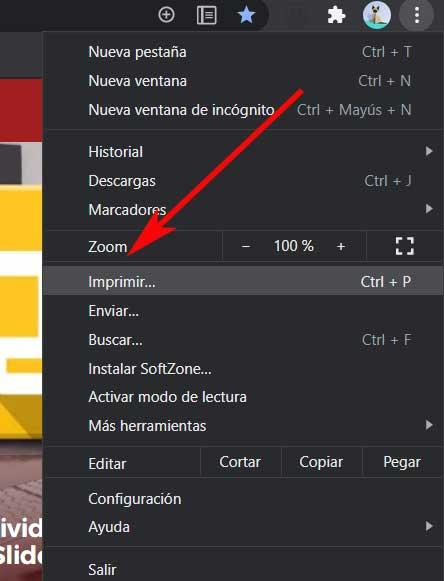
Por tanto, como os comentamos, en el caso de que no podamos imprimir directamente desde Google Chrome, pueden ser varias las posibles causas.
Conectividad física de la impresora
Aunque suene más absurdo de lo que cabría pensar, es más que habitual que el fallo venga dado por una mala conexión. Es por ello que antes de nada deberíamos asegurarnos de que los cables USB estén correctamente enchufados llegado en caso. Es más, os recomendamos probar en otro puesto USB en el caso del ordenador. Por supuesto también debemos asegurarnos de que la impresora como tal está encendida.
Si la tenemos conectada vía WiFi, también debemos saber que un cambio de contraseña de la WiFi general, afecta directamente al funcionamiento de este componente.

Problemas con algunas webs
Por otro lado, si todo esto está en orden, pasemos al navegador como tal. De hecho os recomendamos probar con varios sitios web diferentes que contengan contenidos de todo tipo. Decimos esto porque en ocasiones se puede dar el caso de que no podamos imprimir desde Chrome porque algunos gráficos, fotos o fuentes no sean compatibles o estén dañados, por lo que no se pueden imprimir debidamente.
Así, si todo funciona de manera correcta en el resto de portales de Internet, ya sabemos que el problema se limita a esa web en concreto. Por tanto siempre podemos capturar ese contenido problemático para convertirlo en una imagen e imprimirlo desde cualquier programa compatible con este archivo fotográfico.
Prueba a imprimir con otros programas
También se puede dar el caso de que precisamente haya algún problema con esta funcionalidad de Chrome en ese instante. Por tanto llegados a este punto lo recomendable es intentar imprimir algo básico desde cualquier otra aplicación. Así nos aseguramos de que el fallo no venga derivado del dispositivo hardware como tal. A modo de ejemplo os diremos que esto es algo que podemos hacer con programas como los populares Word o Excel, entre otros muchos.
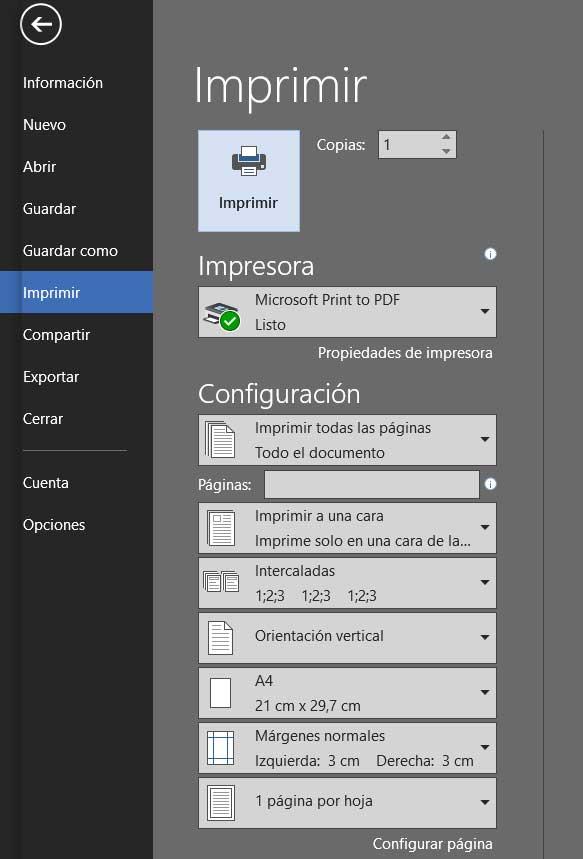
Problemas con los controladores de impresión
También se puede dar el caso, si tampoco podemos imprimir desde otras aplicaciones, que el problema venga dado por el propio Windows. Con esto nos referimos a que podríamos estas usando unos controladores de impresión dañados o antiguos. Es por ello que otro paso a dar en este mismo sentido es actualizar estos elementos software. De hecho los mismos son clave para que el dispositivo pueda funcionar en el sistema operativo y sus aplicaciones.
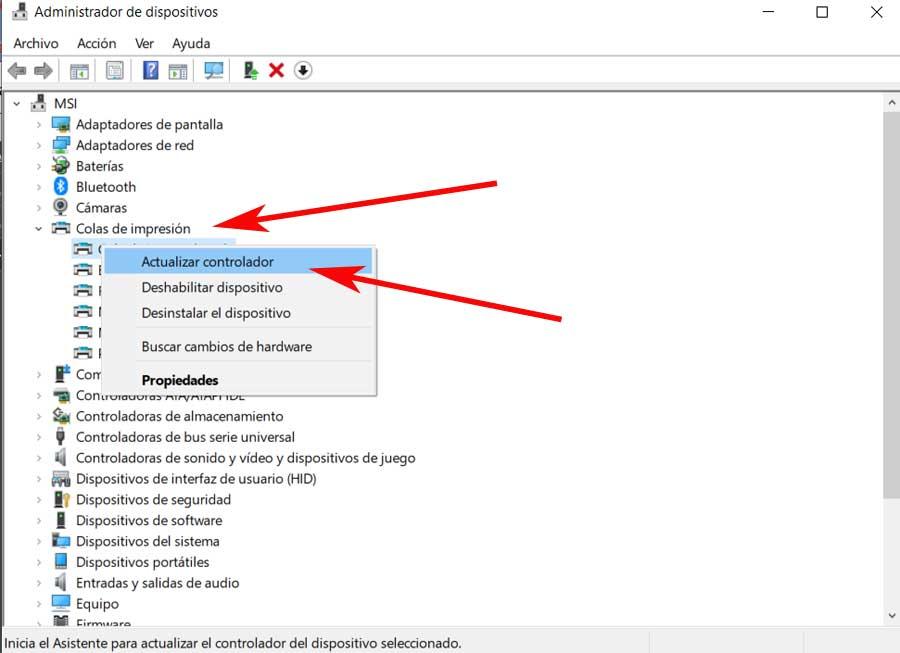
Por tanto, lo mejor que podemos hacer aquí es acceder al Administrador de dispositivos, por ejemplo pulsando con el botón derecho en el botón de Inicio. A continuación veremos en pantalla un listado con todos los componentes que forman parte del equipo, por lo que tenemos que buscar el correspondiente a la impresora. Una vez lo vemos, pulsamos con el botón derecho del ratón en el mismo y seleccionamos la opción de Actualizar controlador.
Fuente: SoftZone https://ift.tt/36qwGuX Autor: David Onieva
.png)
